A csomag telepítése után egy új Speciális eszkalációk felületi elem jelenik meg a jegy részletes nézetén.
Eszkalációk megjelenítése egy felületi elemben
Az összes speciális eszkaláció, amely hozzá van rendelve egy jegyhez, a Speciális eszkalációk felületi elemben lesz megjelenítve a jegy részletes nézetén.
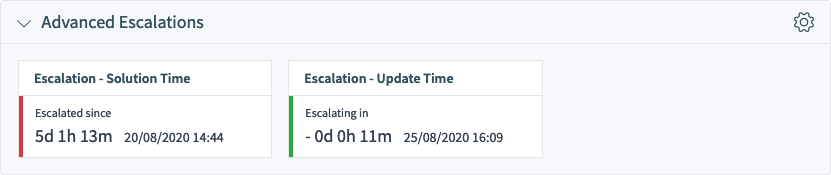
Speciális eszkalációk felületi elem a jegy részletes nézetén
Az eszkalációk színes sávokkal rendelkező kártyákként vannak megjelenítve, amelyek az aktuális eszkalációs állapotot jelzik a jobb átláthatóság érdekében.
-
Zöld sáv: az eszkalációs idő még nem lett elérve.
-
Narancssárga sáv: az eszkaláció értesítési ideje el lett érve.
-
Piros sáv: az eszkalációs idő el lett érve.
-
Szürke sáv: az eszkaláció fel van függesztve.
Eszkalációk hibakeresése
A speciális eszkalációk nagyon összetettek lehetnek, és ki kell nyomozni, ha valami nem az elvártnak megfelelően működik. Felvágja a jegyelőzményeket pillanatképekké az eszkaláció kiszámításához. Minden egyes pillanatkép tartalmazni fogja a jegy aktuális állapotát a pillanatkép aktuális idejének összes kapcsolódó adatával együtt. Egy pillanatkép alapértelmezetten a jegyelőzmények 5 másodperces állapota, de ez átállítható a rendszerbeállításokban.
Egy önálló eszkalációval, illetve a kiszámítás módjával kapcsolatos további információkért vessen egy pillantást a jegyelőzményekre. Ha a rendszere rendelkezik kapcsolódó eszkalációcsomagokkal és típusokkal rendelkező ügyfél-azonosítóval és SLA-val, akkor képes lesz elvégezni ezek hibakeresését az aktuális jegy jegyelőzményei alapján.
A hibakeresési információkhoz való hozzáféréshez kattintson a jegy részletes nézetén lévő Előzmények megtekintése jegyműveletre.
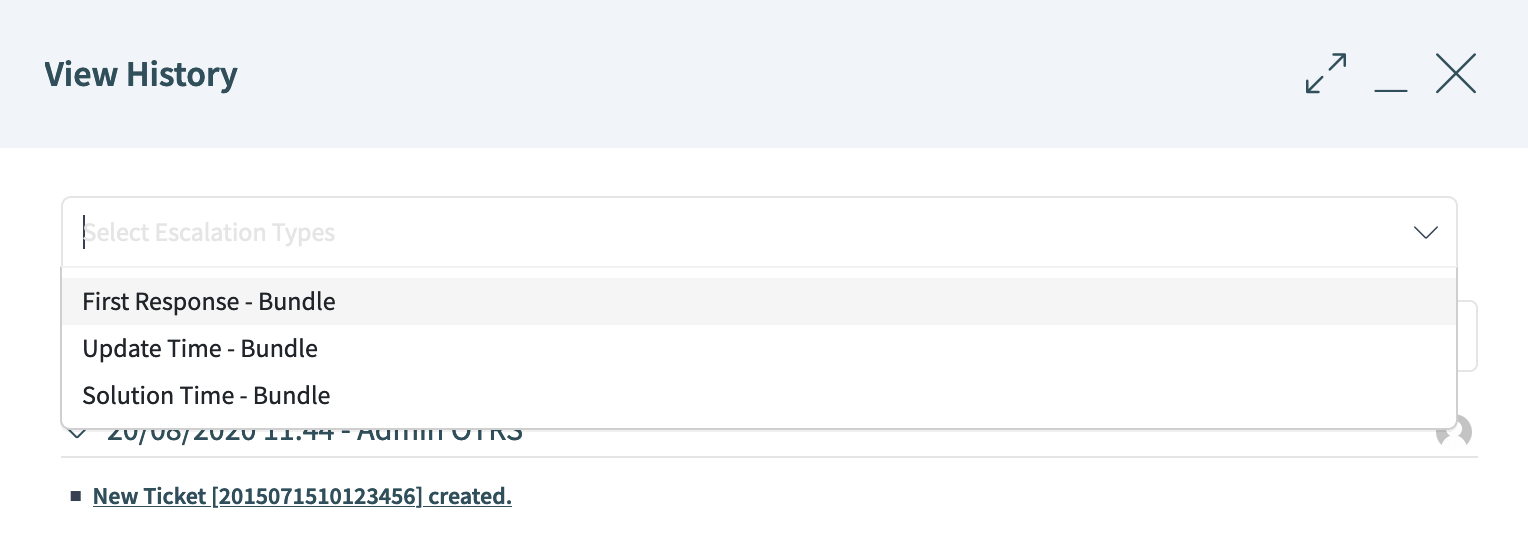
Eszkaláció hibakeresési módja – eszkalációtípus kiválasztása
Ez általában Eszkalációtípus neve – Eszkalációcsomag neve formátumban van. A fenti példában az eszkalációtípus neve First Response és az eszkalációcsomag neve Bundle.
Miután kiválasztott egy eszkalációtípust a listából, részletes információt kap a paraméterekkel, attribútumértékekkel és feltételekkel kapcsolatban, közvetlenül a kapcsolódó jegyelőzmény-bejegyzés alatt.
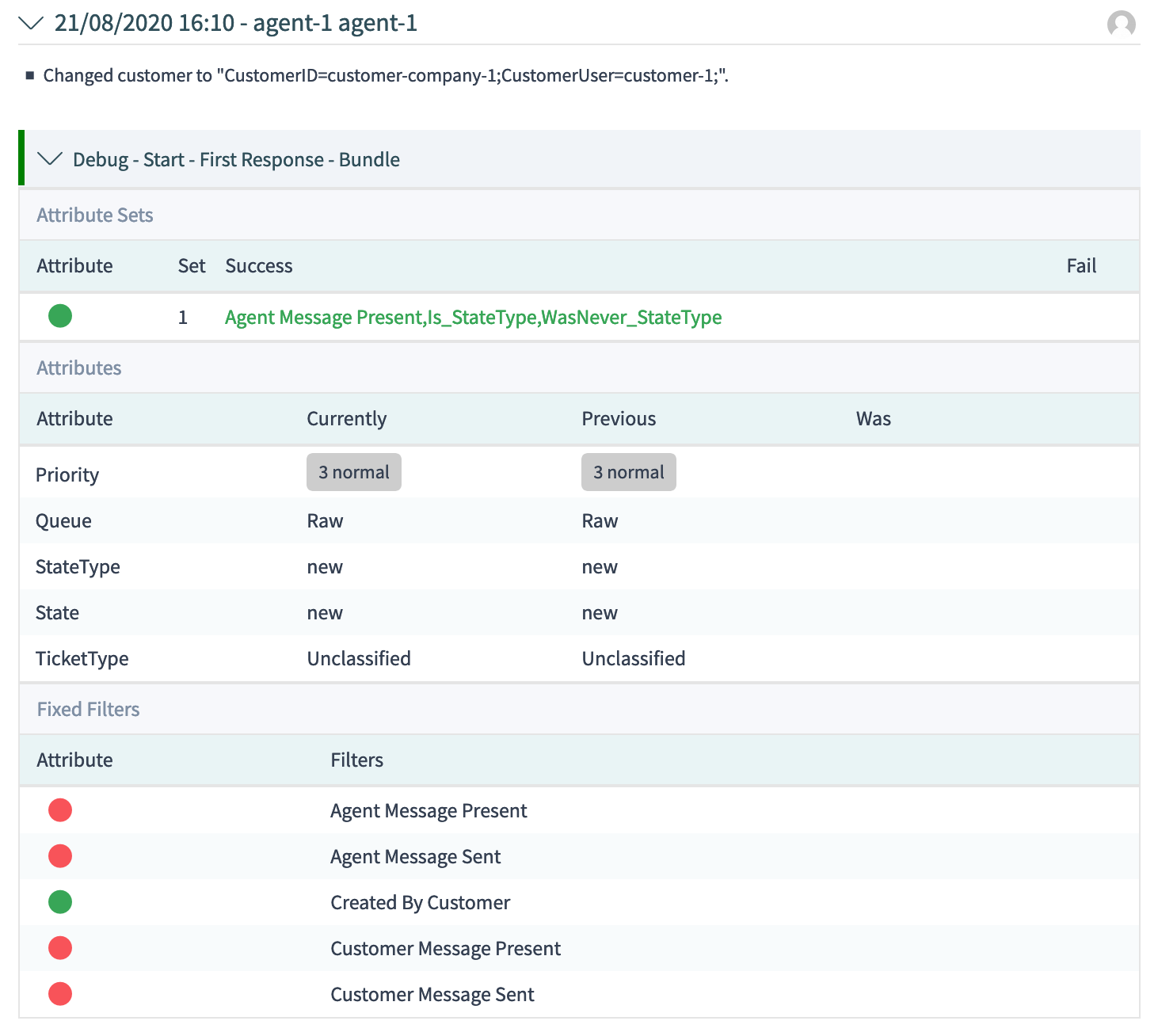
Eszkaláció hibakeresési módja – eszkalációtípus pillanatképének hibakeresése
Eszkaláció állapota
Az első blokk az aktuális eszkalációtípus állapotát tartalmazza. A példában az eszkalációtípus indítási feltételét fogja kiszámolni, amely sikeres volt (siker = zöld, piros = nincs állapotváltozás). Alapvetően minden egyes pillanatképnél lehetséges, hogy az eszkaláció több állapotot fog kiszámítani, ha az nem egyezik az elsővel.

A kiszámított állapotok sorrendje az eszkaláció futó, felfüggesztett vagy nem futó állapotán alapul. Itt egy rövid műszaki áttekintés:
my %EscalationStatesMachine = (
NotRunning => [ 'Start', 'Restart' ],
Running => [ 'Suspend', 'Restart', 'Stop' ],
Suspended => [ 'Resume', 'Stop' ],
);
Vagyis ha az eszkaláció nem fut, akkor csak megpróbálja áthelyezni az eszkaláció Indítás vagy Újraindítás állapotába. Ha fel van függesztve, akkor csak Folytatás vagy Leállítás lehetséges következő állapotként.
Eszkaláció attribútumhalmazai
Az attribútumhalmazokkal rendelkező blokk azt jeleníti meg, hogy az adott eszkalációs állapot eszkalációtípusának attribútumhalmazai illeszkednek-e az aktuális pillanatképre.

Eszkaláció hibakeresési módja – eszkaláció attribútumhalmazai
4 oszlop van:
-
Attribute: Egyezés esetén a kör zölddel lesz megjelenítve, egyébként pirossal. -
Set: Ez az oszlop tartalmazza az eszkalációtípusban lévő attribútumhalmaz számát. A szám zölden lesz megjelenítve, ha illeszkedik, illetve pirosan, ha nem. -
SuccessésFail: Ezek az oszlopok egy attribútumhalmaz illeszkedő feltételeit jelenítik meg. Ezen a ponton belső neveket fog használni az attribútumok illesztéséhez. Itt van néhány példa:-
Agent Message Present: Egy ügyintézőtől származó üzenet jelen van. -
Agent Message Sent: Egy ügyintéző üzenetet küldött. -
Customer Message Present: Egy ügyféltől származó üzenet jelen van. -
Customer Message Sent: Egy ügyfél üzenetet küldött. -
A jegyattribútumoknál a belső feltételt fogja megjeleníteni:
Is => "equals now", IsNot => "doesn't equal now", Was => "equaled", WasNever => "did never equal", ChangedTo => "changed to", IsPrev => "equals previous", IsNotPrev => "doesn't equal previous",
-
Is_StateType: Az aktuális pillanatkép attribútumhalmazánakStateTypejegyattribútum feltétele illeszkedik, ha zöld, illetve nem illeszkedik, ha piros.
-
Eszkaláció attribútumai
A pillanatkép attribútumaival rendelkező blokk fogja tartalmazni az összes olyan attribútumot, amely az eszkaláció jegyattribútumai feltételeinek ellenőrzéséhez lesz használva.
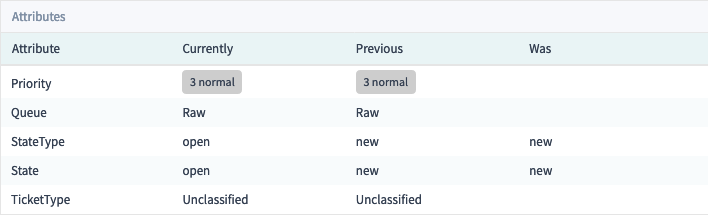
4 oszlop van:
-
Attribute: Ez az oszlop tartalmazza a jegyattribútumot. -
Currently: Ez az oszlop tartalmazza a pillanatkép aktuális értékét. Ez az érték lesz használva a most megegyezik, most nem egyezik meg és megváltozott feltételek kiszámításához. -
Previous: Ez az oszlop tartalmazza az előző pillanatkép értékét. Ez az érték lesz használva a megegyezik a korábbi, nem egyezik meg a korábbi és megváltozott feltételek kiszámításához. -
Was: Ez az oszlop tartalmazza az összes előző pillanatkép értékét. Ez az érték lesz használva a sosem egyezett meg és megegyezett feltételek kiszámításához.
Eszkaláció szűrői
A szűrőértékek azokra az ügyintézői és ügyfél üzenetküldésre vagy meglévő attribútumokra vonatkoznak, amelyek be vannak állítva a feltételekben. Ha egy szűrő zöld, akkor a szűrő illeszkedik, illetve piros, ha egy szűrő nem illeszkedik.
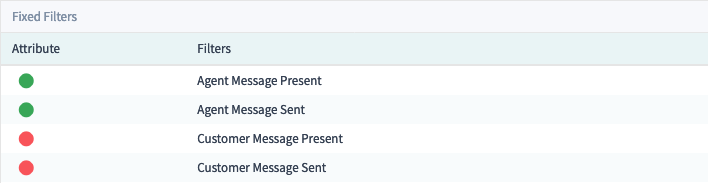
-
Agent Message Present: Egy ügyintézőtől származó üzenet jelen van. -
Agent Message Sent: Egy ügyintéző üzenetet küldött. -
Customer Message Present: Egy ügyféltől származó üzenet jelen van. -
Customer Message Sent: Egy ügyfél üzenetet küldött.

